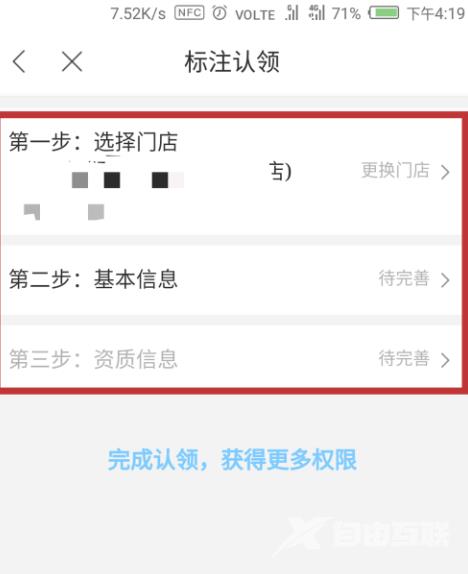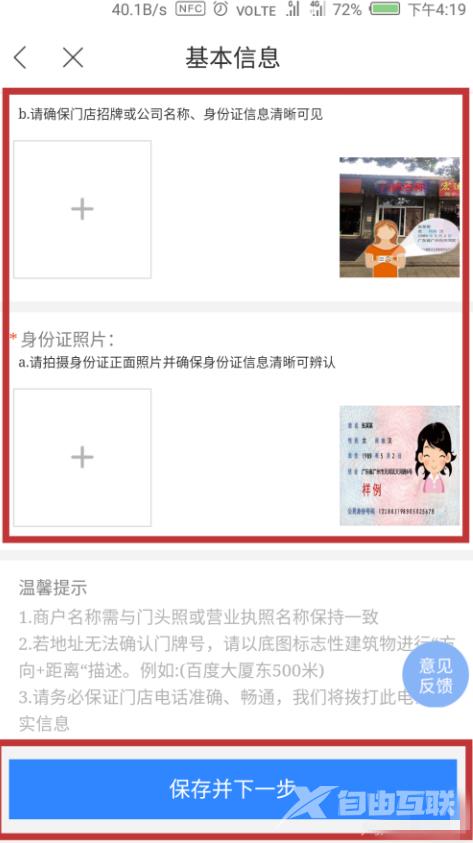百度地图不仅可以导航到想要到达的地方,还可以百度地图怎么添加门店信息,那么百度地图怎么添加门店信息?下文就是百度地图添加门店信息方法,感兴趣的朋友可以来了解一下,
百度地图不仅可以导航到想要到达的地方,还可以百度地图怎么添加门店信息,那么百度地图怎么添加门店信息?下文就是百度地图添加门店信息方法,感兴趣的朋友可以来了解一下,希望本文可以帮到大家。

百度地图添加门店信息方法
1、打开手机百度地图,进入界面,点击左上角的头像,
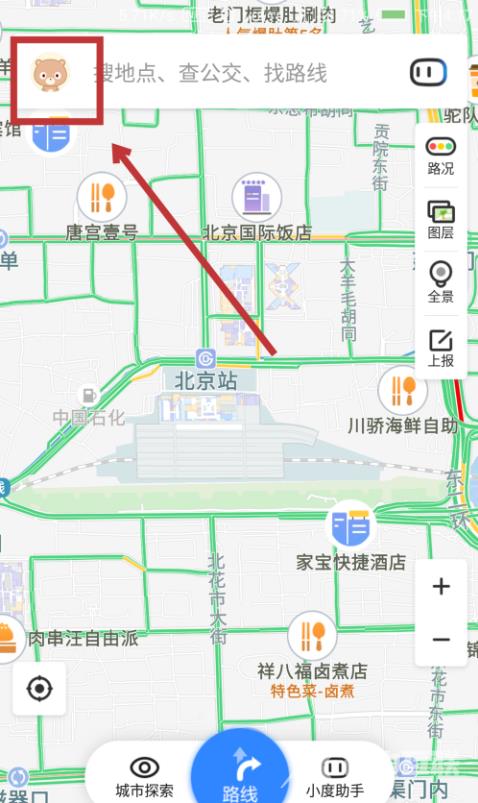
2、进入个人中心,在界面中找到【我是商家】,点击进入,
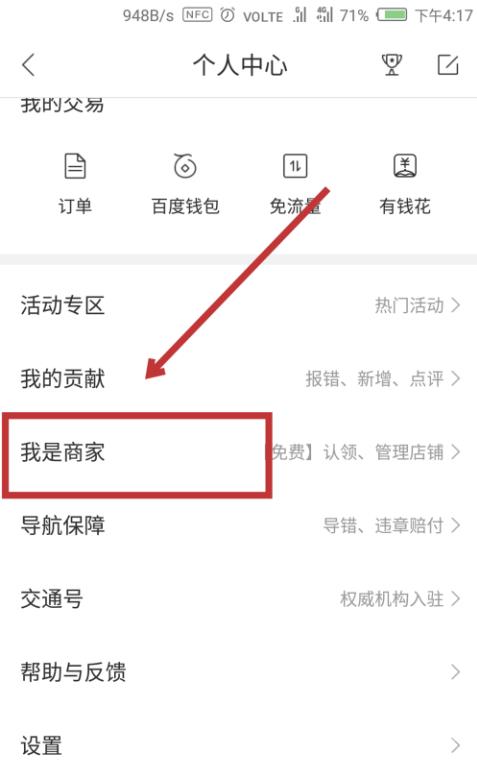
3、进入本地商户中心,在界面中找到【我的商户】,点击进入,
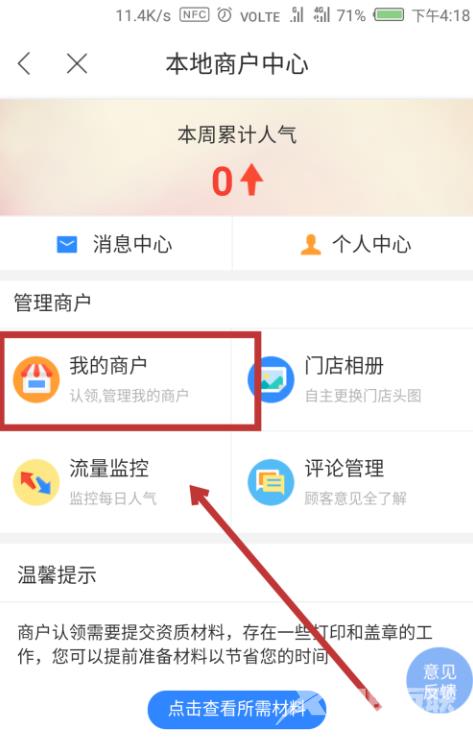
4、进入界面,点击选择【添加新的门店】,
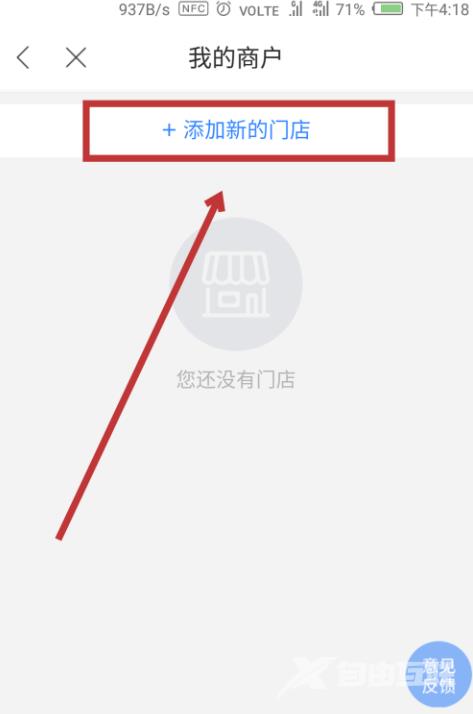
5、选择你想要添加的门店地址,如图,
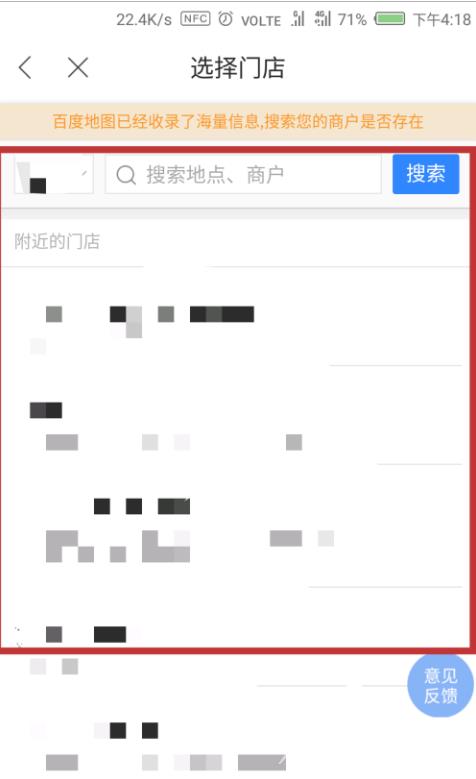
6、然后完善信息,全部填好后点击【保存并下一步】,之后再等待官方的审核就可以了